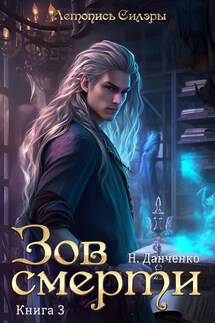Самоучитель CorelDRAW 12 - страница 13
На рис. 2.26 а показано расположение окон документов с помощью команды меню Window | Cascade (Окно | Каскадом).
Если выбрать команды Tile Horizontally (Сверху вниз) и Tile Vertically (Слева направо), результаты должны быть такими, как представлено на рис. 2.26, б и 2.26, в соответственно.
Рис. 2.26. Варианты расположения окон документов: а – каскадом; б – мозаикой по горизонтали
Рис. 2.26. Варианты расположения окон документов: в – мозаикой по вертикали
Зачем для одного документа несколько окон
Создание нескольких окон для одного документа тоже имеет смысл. Если вы работаете с фрагментом иллюстрации, но не хотите терять из виду ее общий план, откройте для нее два окна и установите в одном из них общий план, а в другом – редактируемый фрагмент крупным планом. Поскольку в окнах отображается один документ, любые изменения, внесенные в одном окне, немедленно отобразятся в другом.
Масштаб отображения
При редактировании иллюстраций приходится часто менять их масштаб в окне документа. CorelDRAW позволяет это делать в очень широких пределах: от 1 до 405 651 %. Как и для большинства других часто используемых операций CorelDRAW предлагает несколько способов управления масштабом.
♦ Удостоверьтесь, что документ открыт. В противном случае откройте его с помощью команды Open (Открыть) меню File (Файл) или кнопки Open (Открыть) стандартной панели управления.
♦ Найдите список масштабов Zoom Levels (Уровни увеличения) на стандартной панели управления и ознакомьтесь с его содержимым.
♦ Выберите в списке вариант То Fit (Все объекты). Масштаб отображения изменится таким образом, чтобы в окне документа смогли поместиться все объекты иллюстрации.
♦ Укажите в том же списке пункт То Page (На страницу) – масштаб станет таким, чтобы в окне была видна целиком рабочая страница документа.
♦ Выберите вариант То Height (По высоте). Рабочая страница разместилась в окне документа полностью по высоте. Для размещения страницы по ширине служит команда То Width (По ширине).
Кроме приведенных вариантов, список предлагает фиксированные значения масштаба: 10, 25, 50, 75, 100, 200 и 400 %. Впрочем, не ограничиваясь перечисленными вариантами, вы можете ввести в поле списка произвольное значение в процентах, находящееся в допустимых пределах.
При увеличенном масштабе отображения иллюстрация не помещается полностью в окне документа. Чтобы выбрать интересующий вас фрагмент, воспользуйтесь полосами прокрутки.
Если вы решили перейти к редактированию другого фрагмента, нет необходимости прокручивать окно документа с помощью полос прокрутки – воспользуйтесь инструментом Hand (Рука):
1. Выберите инструмент Hand (Рука) на панели инструментов. Курсор при этом примет вид руки.
2. Поместите курсор у правого края окна документа.
3. Нажмите левую кнопку мыши и, не отпуская ее, перемещайте мышь влево. При этом страница будет перемещаться в своем окне вслед за движением мыши.
Прокрутка окна документа с помощью инструмента Hand (Рука) не ограничена строго вертикальным или горизонтальным направлением. Вы можете прокручивать окно по диагонали или под любым другим углом. Важно и то, что использование инструмента Hand (Рука) значительно сокращает время, затрачиваемое на эту часто используемую операцию.
Возможно, вы обратили внимание, что инструментам